剪映画中画视频怎么弄?
设·集合小编 发布时间:2023-03-30 14:24:37 359次最后更新:2024-03-08 11:58:26
有时我们想要给自己的视频弄一个画中画,用剪映可以很轻松地制作这样的视频,那么,剪映画中画在哪?剪映画中画视频怎么弄?下面就带大家一起来看看方法。
工具/软件
硬件型号:华硕(ASUS)S500
系统版本:Windows7
所需软件:剪映
方法/步骤
第1步
打开剪映,点击“开始创作”。

第2步
选择要添加画中画的视频,点击“添加到项目”。
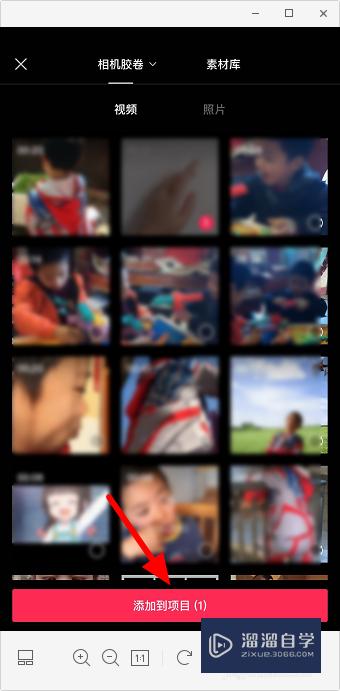
第3步
将时间轴移到要添加画中画视频的地方,点击下方工具栏里的“画中画”。

第4步
点击“新增画中画”。
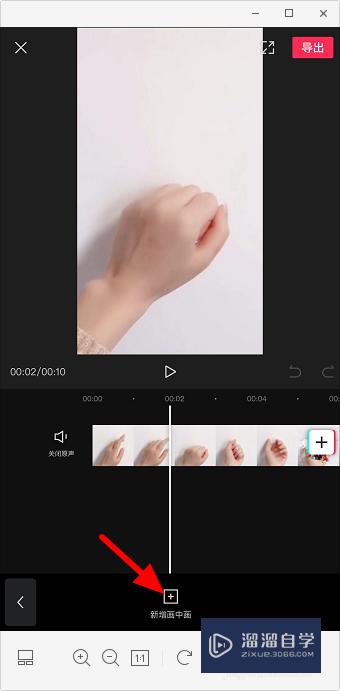
第5步
选择画中画视频,点击“添加到项目”。
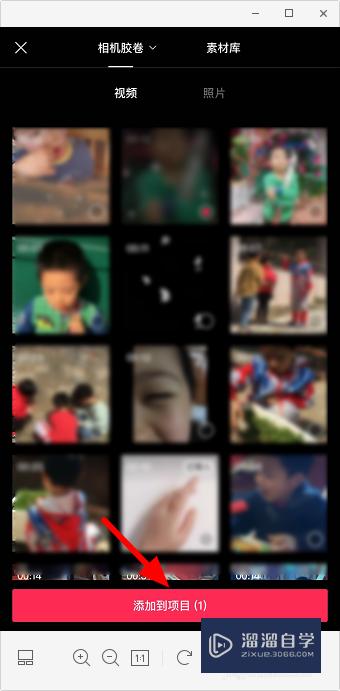
第6步
双指缩放画中画视频,单指移动到合适的位置。
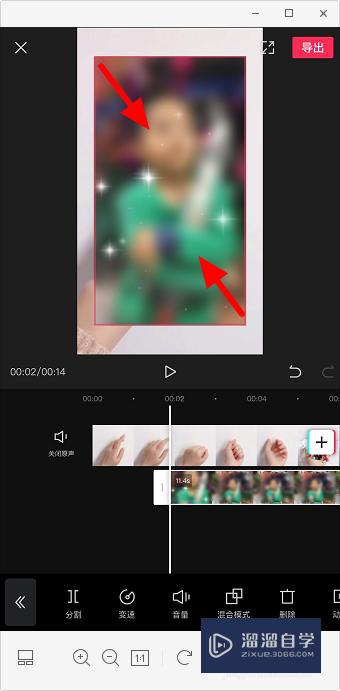
第7步
将时间轴拖动到画中画视频结束的位置,选中画中画视频轨道,点击“分割”。
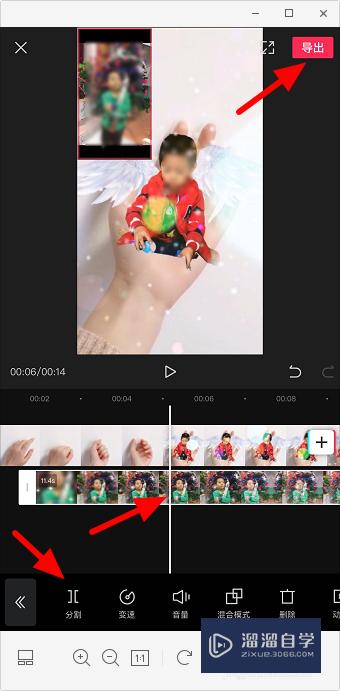
第8步
选择多余的画中画视频轨道,点击“删除”。

第9步
点击“导出”即可。
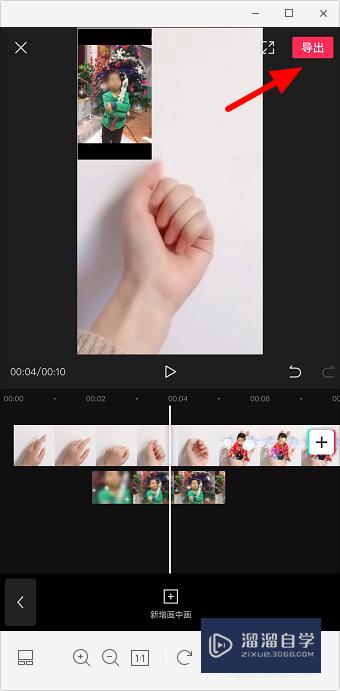
- 上一篇:剪映电影感特效在哪里?
- 下一篇:剪映动画在哪弄?
广告位


评论列表